Konfigurasi Mikrotik sebagai Hotspot
1. Landasan Teori
1.1 Pengertian Hotspot
Hotspot adalah sebuah wilayah terbatas yang dilayani oleh satu atau
sekumpulan Access Point Wi-Fi standar 802.11 a/b/g/n. Pengguna bisa
bebas masuk dan terhubung ke Access Point tersebut dengan menggunakan
berbagai perangkat yang dilengkapi dengan perangkat wi-fi sebagai
penangkap sinyal, seperti notebook, netbook, ataupun smartphone.
Hotspot biasanya terdapat di beberapa tempat umum, seperti Cafe, Mall,
Sekolah, Kampus, dan bahkan Alun-Alun Kota. Access Point Wi-Fi yang
digunakan pada sebuah area hotspot tidak dilakukan modifikasi pada
sektor antena, hal ini bertujuan agar cakupan wilayah yang dijangkau
oleh sinyal wi-fi tersebut tidak terlalu luas.
1.2 Jenis - Jenis Hotspot
Hotspot bisa saja dibagi menjadi beberapa macam, pengelompokkan ini berdasarkan kebutuhan si pemilik hotspot. Biasanya hotspot digunakan sebagai fasilitas plus-plus yang mendukung usaha sebenarnya dari pemilik. Misalnya hotspot di Cafe, fasilitas hotspot tersebut diadakan bertujuan untuk menarik minat calon pengunjung, tepatnya hotspot digunakan sebagai ajang promosi. Dan berikut beberapa jenis hotspot tersebut :
Hotspot bisa saja dibagi menjadi beberapa macam, pengelompokkan ini berdasarkan kebutuhan si pemilik hotspot. Biasanya hotspot digunakan sebagai fasilitas plus-plus yang mendukung usaha sebenarnya dari pemilik. Misalnya hotspot di Cafe, fasilitas hotspot tersebut diadakan bertujuan untuk menarik minat calon pengunjung, tepatnya hotspot digunakan sebagai ajang promosi. Dan berikut beberapa jenis hotspot tersebut :
- Hotspot gratis yaitu seperti yang telah kami sebutkan di atas, digunakan sebagai tambahan layanan umum, biasanya digunakan di rumah makan, hotel, Coffee Shop, Cafe. Biasanya dengan adanya hotspot gratis maka akan menaikan image dan tentunya akan semakin menarik konsumen tertentu untuk mengunjungi tempat tersebut.
- Hotspot Berbayar ke Pemilik Gedung. Tidak semua tempat menyedian layanan wi-fi gratis di area hotspotnya. Terkadang di beberapa tempat si pengguna diharuskan untuk membayar ke si pemilik gedung atau si pemilik area hotspot. Sistem pembayarannya berbeda-beda, bisa harian, bisa bulanan, atau bisa juga setiap kali pemakaian perhitungannya menggunakan billing hotspot.
- Hotspot
Berbayar ke Operator. Sekarang sudah banyak operator besar yang
menyediakan area hotspot bekerjasama dengan pemilik gedung. Contohnya
saja operator speedy dengan wifi.id, user yang mengakses wifi.id tidak
membayar ke gedung yang menyediakan akses wi-fi tersebut. Melainkan
membayarnya langsung ke operator Speedy.Router Mikrotik merupakan router yang
memiliki fitur lengkap. Salah satu fitur yang cukup populer dan banyak
digunakan dari Router Mikrotik itu sendiri adalah Hotspot. Tahukah anda
perbedaan internet sharing biasa dengan Hotspot? Mungkin anda sering
menemukan sinyal internet wifi yang di password dengan menggunakan WPA
atau WEP. Anda akan bisa internetan jika memasukkan password dengan
benar. Jadi siapa saja bisa mengakses wifi itu jika tau password nya
karena password nya hanya ada satu. Berbeda dengan metode Hotspot, yang
mana kebanyakan wifi hotspot tidak di password dan semua user bisa konek
kemudian akan diarahkan ke halaman login di Web Browser. Tiap user bisa
login dengan username dan password yang berbeda-beda. Metode semacam
inilah yang sering kita temukan di wifi Cafe, Sekolah, kampus, maupun
area publik lainnya.
Pada kesempatan kali ini kita akan membahas tentang Konfigurasi Mikrotik Sebagai Hotspot.
Namun sebelumnya anda perlu tau apa saja kelebihan Hotspot dengan
menggunakan Mikrotik. Dengan menggunakan Mikrotik sebagai Hotspot, anda
dapat mengkonfigurasi jaringan wireless yang hanya bisa digunakan dengan
username dan password tertentu. Anda juga dapat melakukan manajemen
terhadap user-user tersebut. Misalnya, mengatur durasi total penggunaan
hotspot per user, membatasi berapa besar data yang dapat di download
tiap user, mengatur konten apa saja yang boleh diakses user, dll.(dikutip dari http://www.mandalamaya.com/pengertian-hotspot-dan-jenis-jenis-hotspot
Selanjutnya kita akan mengatur Ip address untuk wlan1 dengan masuk ke menu IP > Addresses. Masukkan Address 200.200.10.1/24 dan pilih pada kolom interface yaitu wlan1 seperti yang terlihat pada gambar berikut :
Untuk mendapatkan IP dari Router PCR kita perlu melakukan setting DHCP client dengan masuk ke menu IP > DHCP Client dan tambahkan sebuah DHCP client pada interface ether3-WAN seperti gambar di bawah ini :
Agar bisa terhubung ke internet perlu dilakukan konfigurasi NAT, seperti yang dapat dilihat pada postingan saya sebelumnya tentang Konfigurasi NAT pada Router Mikrotik.
Selanjutnya masuk ke Konfigurasi Hotspot melalui menu IP > Hotspot, sehingga akan muncul tampilan sebagai berikut :
Untuk membuat hotspot baru dapat dilakukan dengan mengklik tombol Hotspot Setup, Sesuaikan hotspot interface, Address, DNS setup dan sebagainya seperti yang terlihat pada gambar di bawah ini :
Setelah semua langkah di atas dilakukan, akan muncul hasil konfigurasi yang kita buat pada list servers dengan nama default hotspot1, kita dapat mengganti namanya dengan nama lain yang diingikan, yang pada kali ini saya beri nama dengan " jartel2hotspot " seperti yang terlihat pada gambar di bawah :
pada tab Server Profile, lakukan edit nama menjadi jartel2 ( sesuai yang diinginkan ).
Selanjutnya buat beberapa Profil untuk penggunaan hotspot pada tab User Profile. Disini kita dapat membuat profil yang dapat kita batasi kecepatan internet dan jumlah user yang dapat menggunakan masing-masing profil. Pada kali ini saya membuat 3 buah profil yaitu user001 yang dibatasi kecepatan internetnya maksimum 128kbps, user002 dengan kecepatan internet maksimum 512kbps, dan user003 dengan kecepatan internet maksimum 1Mbps.
Selanjutnya pada tab Hotspot User, tambahkan sebanyak profile yang telah kita buat sebelumnya. Pada kolom dialog New Hotspot User sesuaikan server yang digunakan yaitu " jartel2hotspot " dengan nama user dan password sesuai yang diinginkan, serta profile pilihan yang membatasi kecepatan internet pengguna.
Selanjutnya pada menu Wireless, edit konfigurasi pada wlan1 dengan melakukan double-click pada interface tersebut. pilih mode " ap bridge " dan ganti SSID dengan nama yang diinginkan, SSID ini adalah nama yang akan muncul pada saat kita melakukan pencarian hotspot.
Sampai langkah ini konfigurasi Hotspot telah selesai dilakukan. Untuk
memastikan semua konfigurasi yang telah kita buat tadi benar dapat
dilihat pada menu Quick Set, pastikan pada wireless protocol menggunakan 802.11, SSID telah sesuai dan band yang digunakan yaitu 2Ghz B/G, pada settingan WAN pastikan juga Address acquisition nya DHCP.
Hotspot yang kita buat telah dapat dinikmati client dengan mengharuskan
login pada awal koneksi dengan username dan password seperti yang telah
kita setting pada " Hotspot User " di atas.








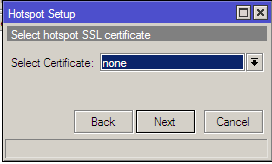

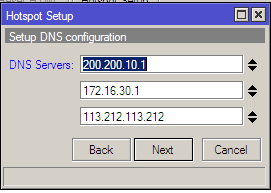





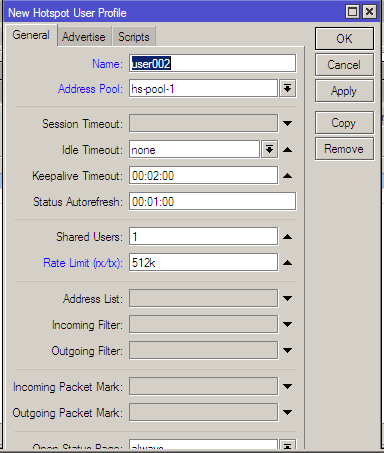






Tidak ada komentar:
Posting Komentar